A arte de inserir fundos digitais e integrá-los harmoniosamente em uma imagem existente é uma parte essencial da edição de imagens. Neste guia, você aprenderá a criar o fundo perfeito para sua imagem com o Adobe Photoshop. Você vai aprender a ajustar o fundo para que ele contribua para a atmosfera geral da imagem, fazendo com que os contrastes e as tonalidades se destaquem de forma ideal. Vamos começar!
Principais descobertas
- Criar contraste e atmosfera por meio de ajustes habilidosos na camada de fundo.
- Uso de modos de camada para correção de cores e ajuste do fundo.
- Aplicação de máscaras para transições precisas entre diferentes elementos da imagem.
- Uso de filtros de desfoque para uma integração harmoniosa do modelo com o fundo.
Guia passo a passo
A inserção de um fundo no Photoshop envolve várias etapas. Você verá como, por meio de ajustes direcionados e sobreposições de filtros, pode obter um resultado final impressionante.
Para garantir que seu fundo pareça vívido e cheio de contraste, comece utilizando as opções de ajuste da camada de fundo. Procure diferentes maneiras de dar mais profundidade ao seu fundo.
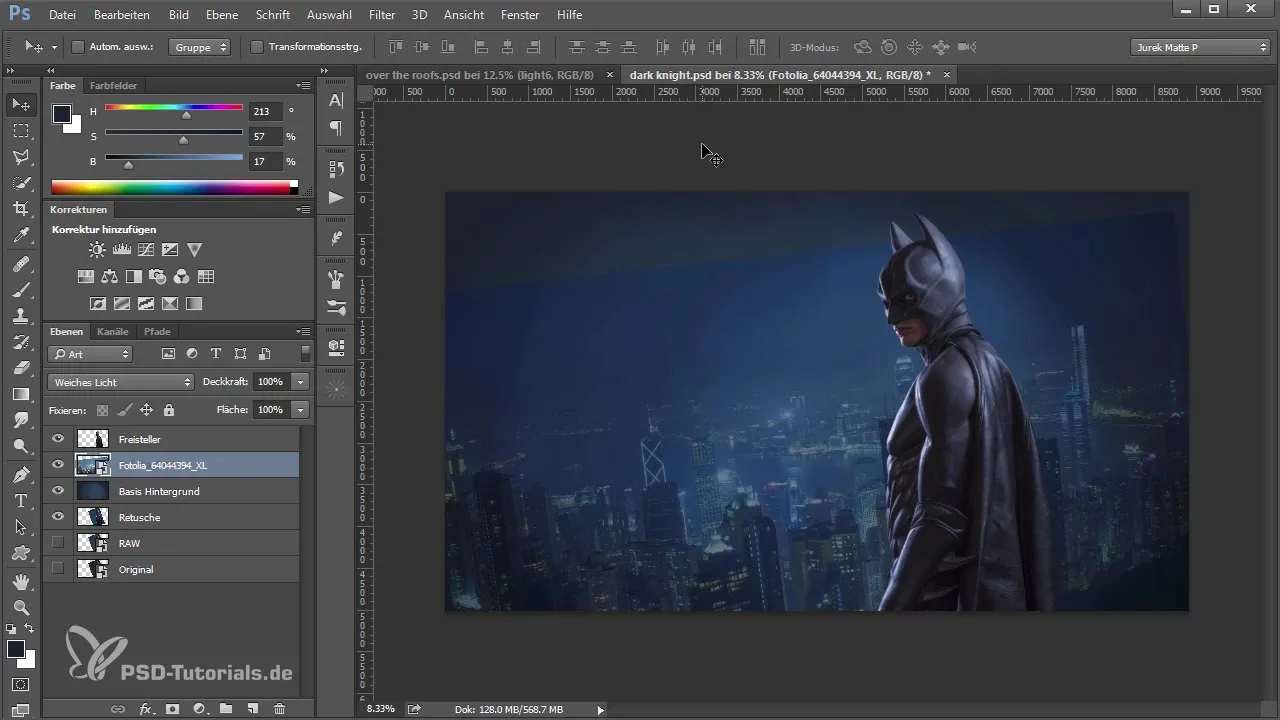
Uma abordagem eficaz é utilizar os modos de camada. Experimente “Sobrepor” ou “Luz suave”. Esses modos ajudam a otimizar a intensidade e os tons de cor do seu fundo sem destruir a estrutura básica da imagem.
Para evitar alterações muito drásticas na opacidade, você pode simplesmente duplicar o fundo inteiro. Isso o tornará mais vibrante e cheio de vida, criando um belo efeito visual.
Assim que você fizer suas alterações, oculte o fundo original para ver como as novas cores harmonizam entre si. Isso garante que o fundo não fique muito dominante, mas se integre bem à imagem como um todo.
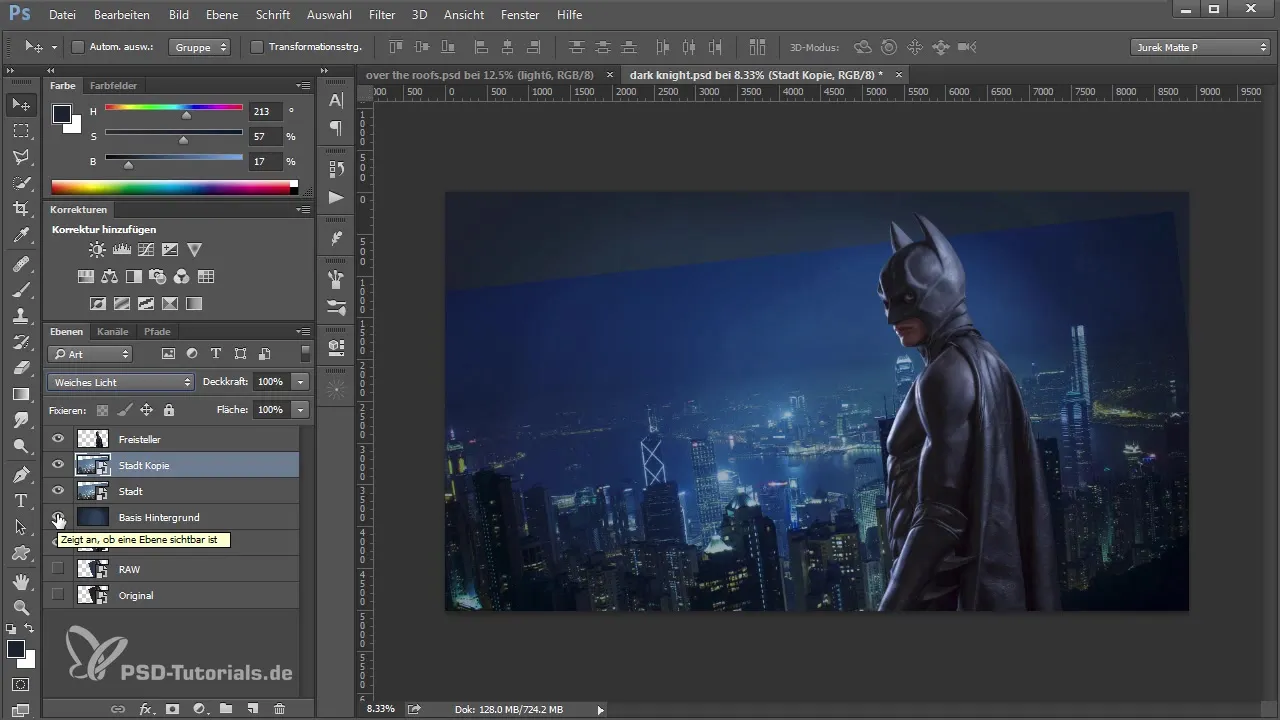
Se necessário, você pode fazer mais ajustes nos tons do seu fundo. Use um pincel com baixa opacidade e escolha uma paleta de cores que acentue o clima da sua imagem.
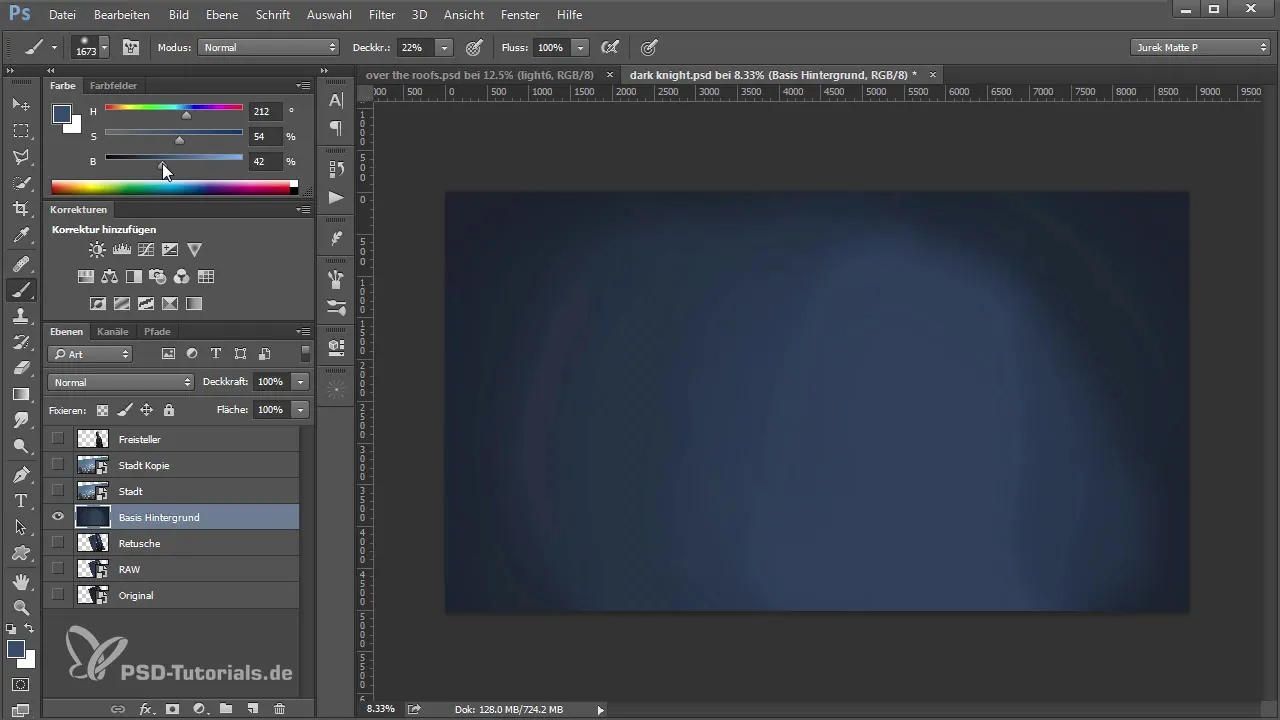
Aqui você pode clarear as áreas mais claras ou adicionar acentos mais escuros para criar profundidade. Agora você também pode adicionar uma leve vinheta para intensificar ainda mais a composição.
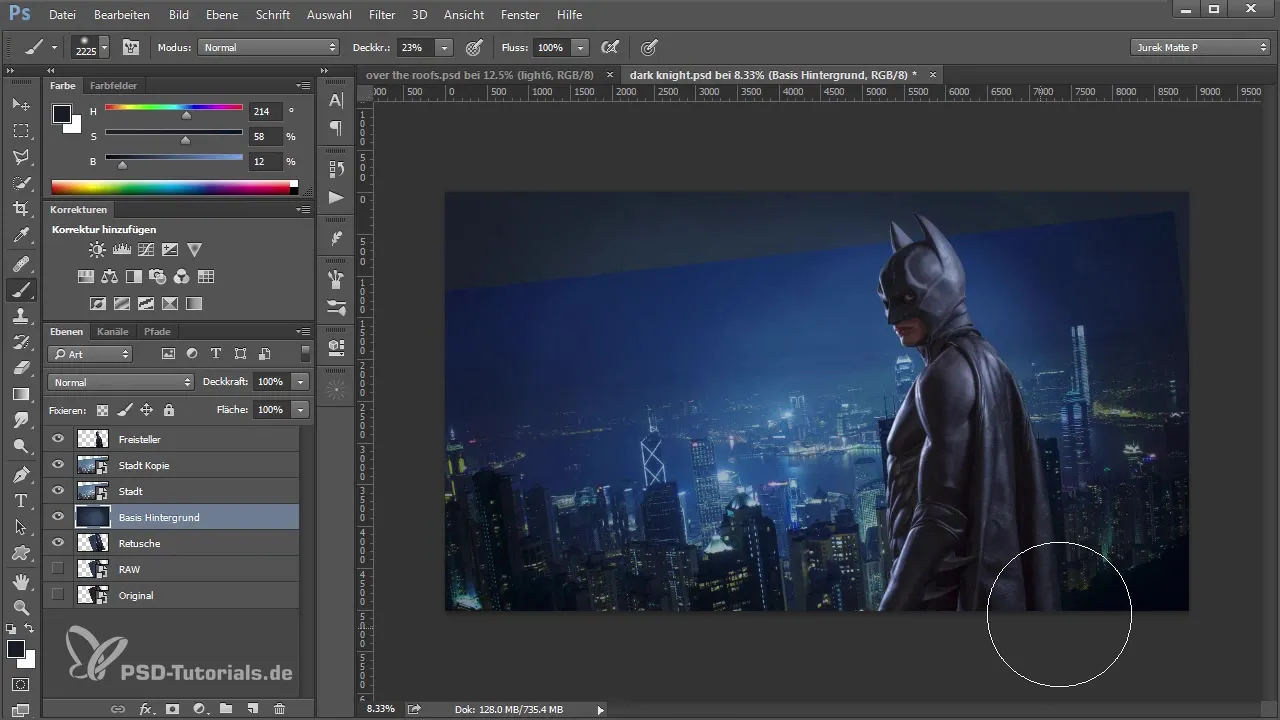
No próximo passo, você pode querer ocultar a camada superior. Aplique uma máscara na camada de fundo para que você possa fazer a transição mais suavemente, sem criar bordas duras. Pinte suavemente as bordas para fazer uma conexão harmoniosa entre o céu e a cidade.
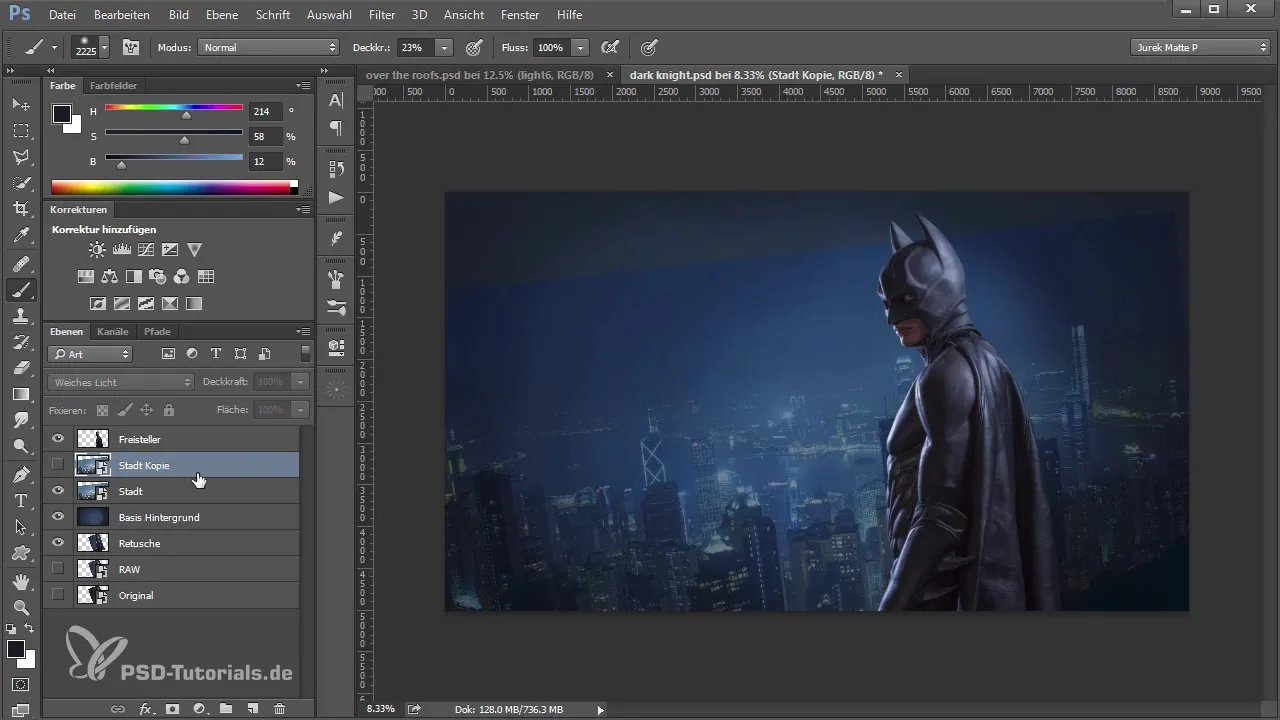
Depois de moldar bem as transições, traga o céu para a imagem. Escolha uma imagem adequada de um céu e coloque-a atrás da sua cidade. Aqui também pode ser útil distorcer um pouco a parte superior da camada de céu para gerar autenticidade.
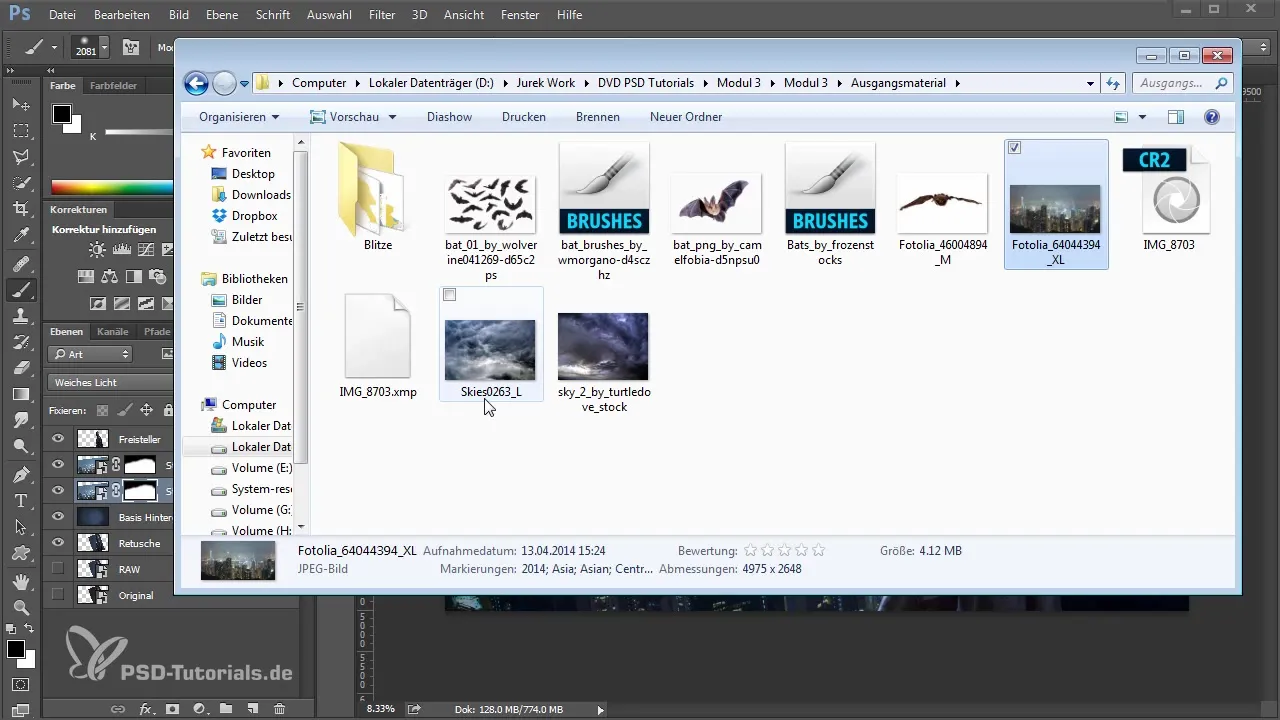
Ao sobrepor o céu ao seu fundo, certifique-se de que os modos escolhidos destacam bem as nuvens. Experimente diferentes configurações, como “Sobrepor” ou “Luz intensa”, para obter o melhor efeito.
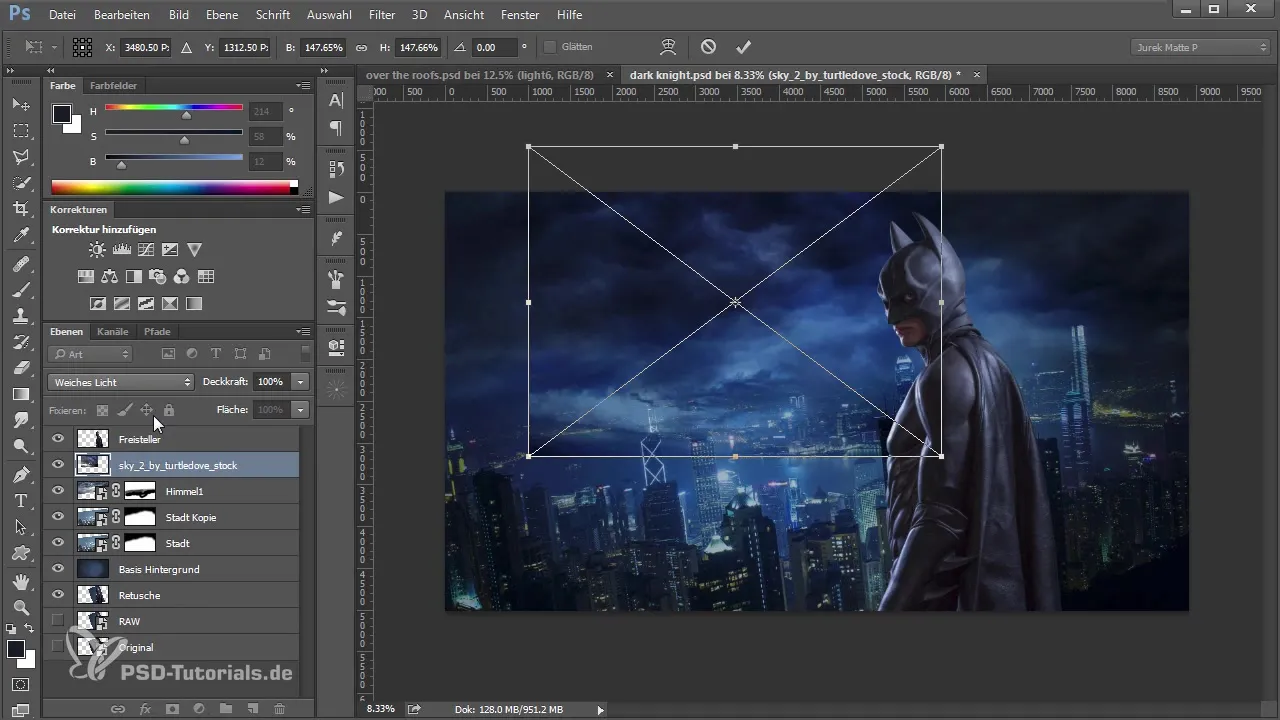
Após os ajustes e refinamentos, você irá mascarar algumas bordas que não agradam. Certifique-se de que as transições sejam suaves e fluidas. O céu não deve parecer perfeito; algumas imperfeições naturais garantem um visual realista.
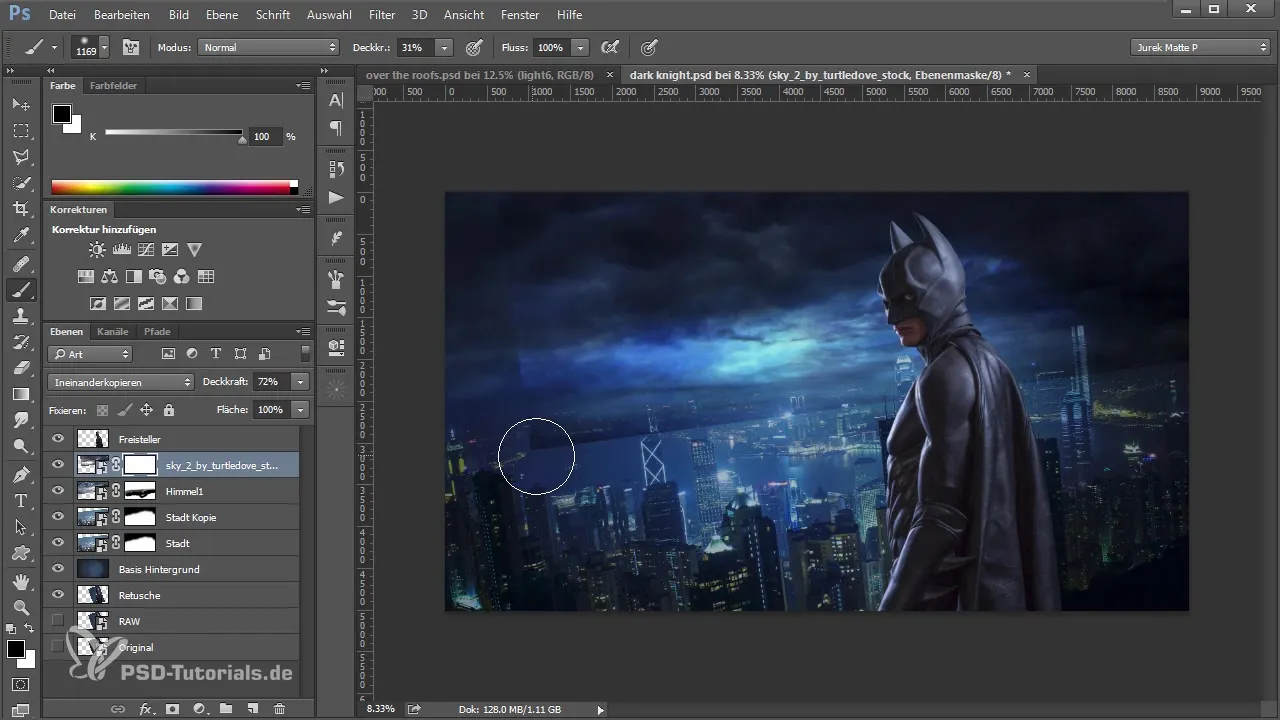
Se tudo estiver bonito, você pode mesclar as camadas e aplicar o filtro “Desfoque Gaussiano” nos elementos de fundo. Isso ajudará a conectar melhor os diferentes elementos da imagem de forma harmoniosa.
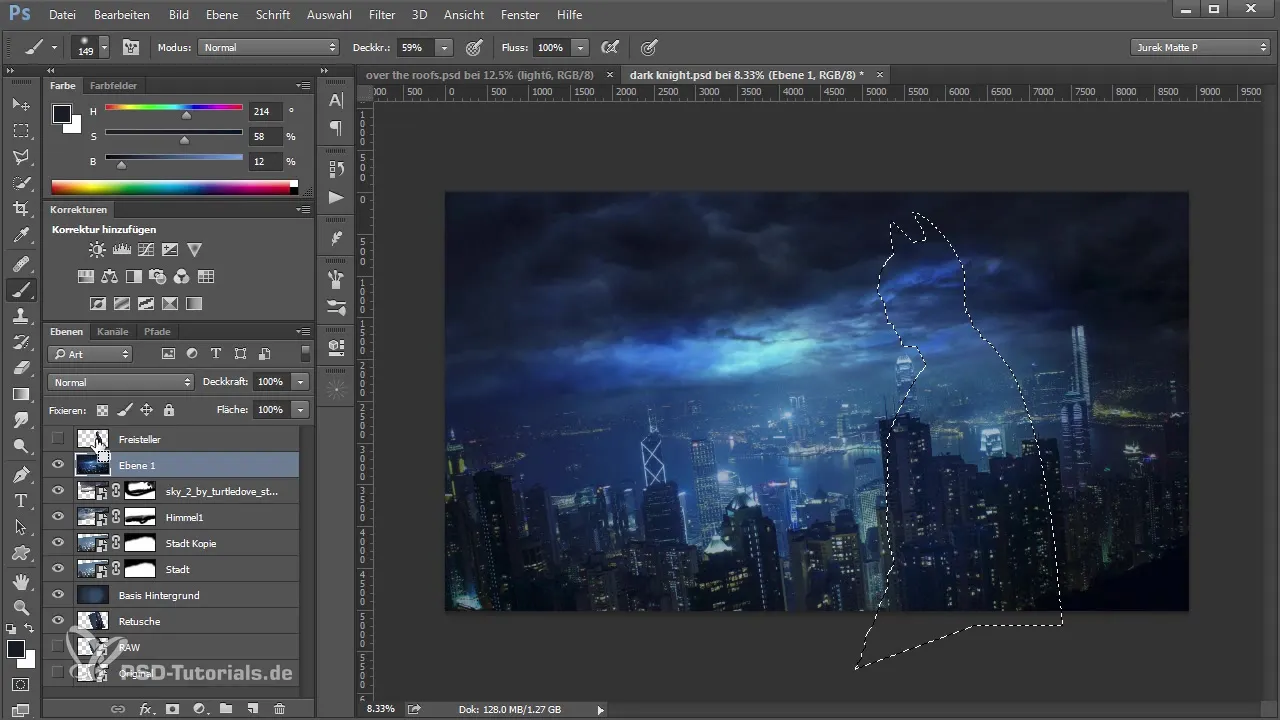
Finalmente, reduza a opacidade da camada de fundo para criar uma conexão clara, mas suave, entre seu modelo e o fundo. Cerca de 15% de opacidade geralmente é ideal.
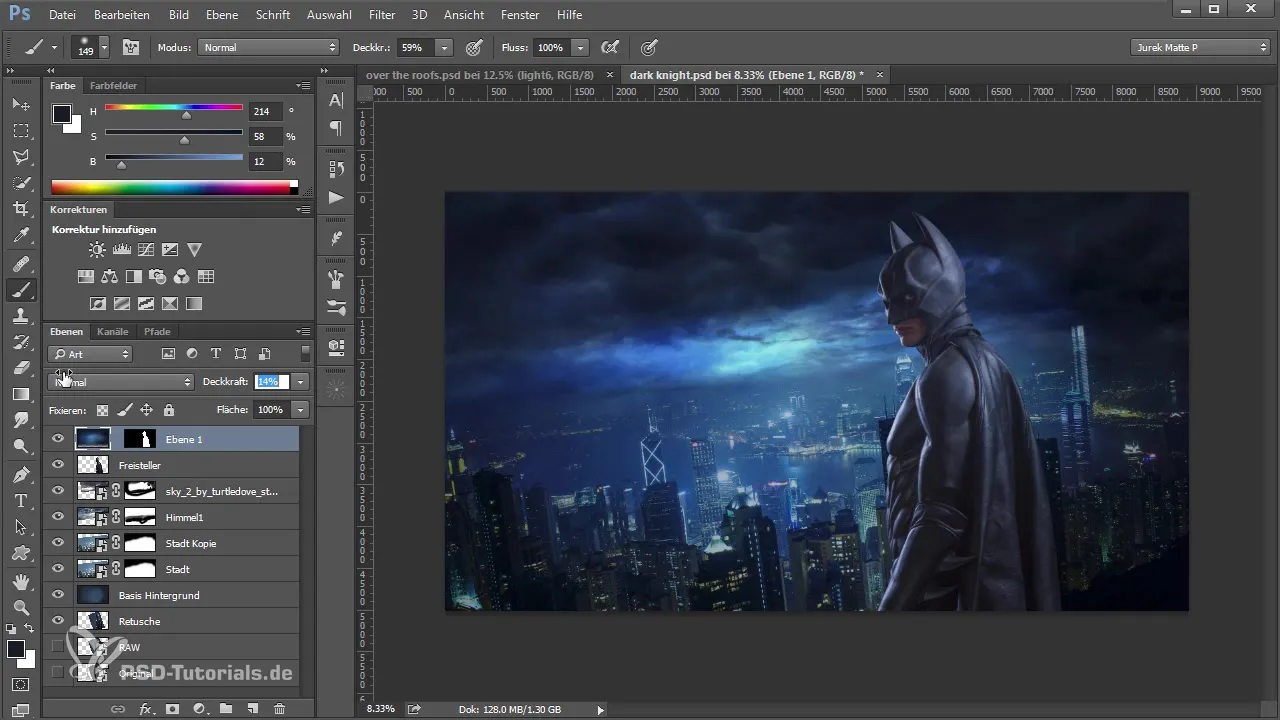
Resumo - Inserindo fundo no Photoshop: Da ideia à imagem final - Parte 1
Nesta primeira parte do nosso tutorial, você aprendeu como criar um fundo no Photoshop que se encaixa na sua imagem. Desde a adaptação das cores e tons até a aplicação de máscaras e filtros, você aprendeu as técnicas básicas para criar paisagens e fundos envolventes.
Perguntas frequentes
Como adiciono um fundo no Photoshop?Você pode adicionar um fundo arrastando uma imagem para a sua imagem principal e depois trabalhando com modos de camada.
Quais modos de camada devo usar?“Luz suave” e “Sobrepor” são ótimas opções para ajustar cores e contrastes.
Como posso evitar bordas duras na imagem?Use máscaras para suavizar as bordas e criar uma transição fluida.
Como ajusto os tons do fundo?Use pincéis com baixa opacidade para trabalhar em áreas claras e escuras de forma direcionada.
Por que devo ajustar a opacidade da camada de fundo?Uma opacidade ajustada garante que o fundo se integre harmoniosamente ao objeto principal.


